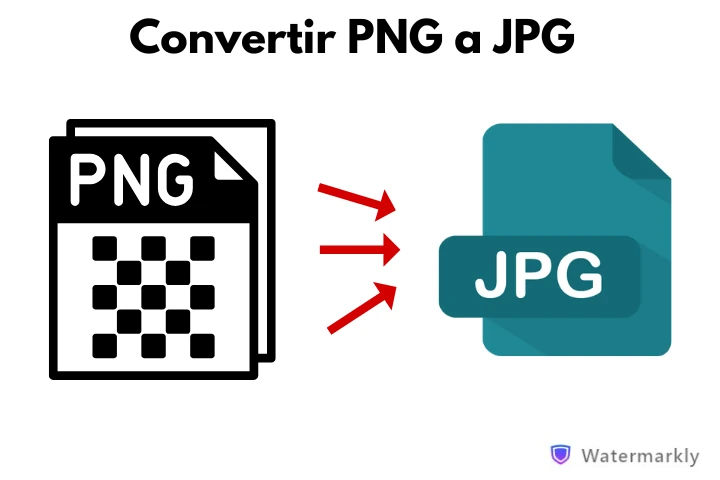Cómo convertir PNG a JPG en línea
1. Decide qué archivos quieres convertir
Arrástralos desde su carpeta y suéltalos en la aplicación. También puedes importarlos haciendo clic en el botón “Seleccionar archivos” y luego eligiendo tus imágenes en la ventana de diálogo.
Ten en cuenta que Watermarkly admite el procesamiento por lotes, por lo que puedes importar uno o varios archivos al mismo tiempo.
También es posible importar tus archivos desde uno de los servicios de almacenamiento en la nube compatibles con Watermarkly.
Por último, si una imagen está en un sitio web o una plataforma de redes sociales y deseas convertirla, no es necesario descargarla. Simplemente copia y pega su enlace.
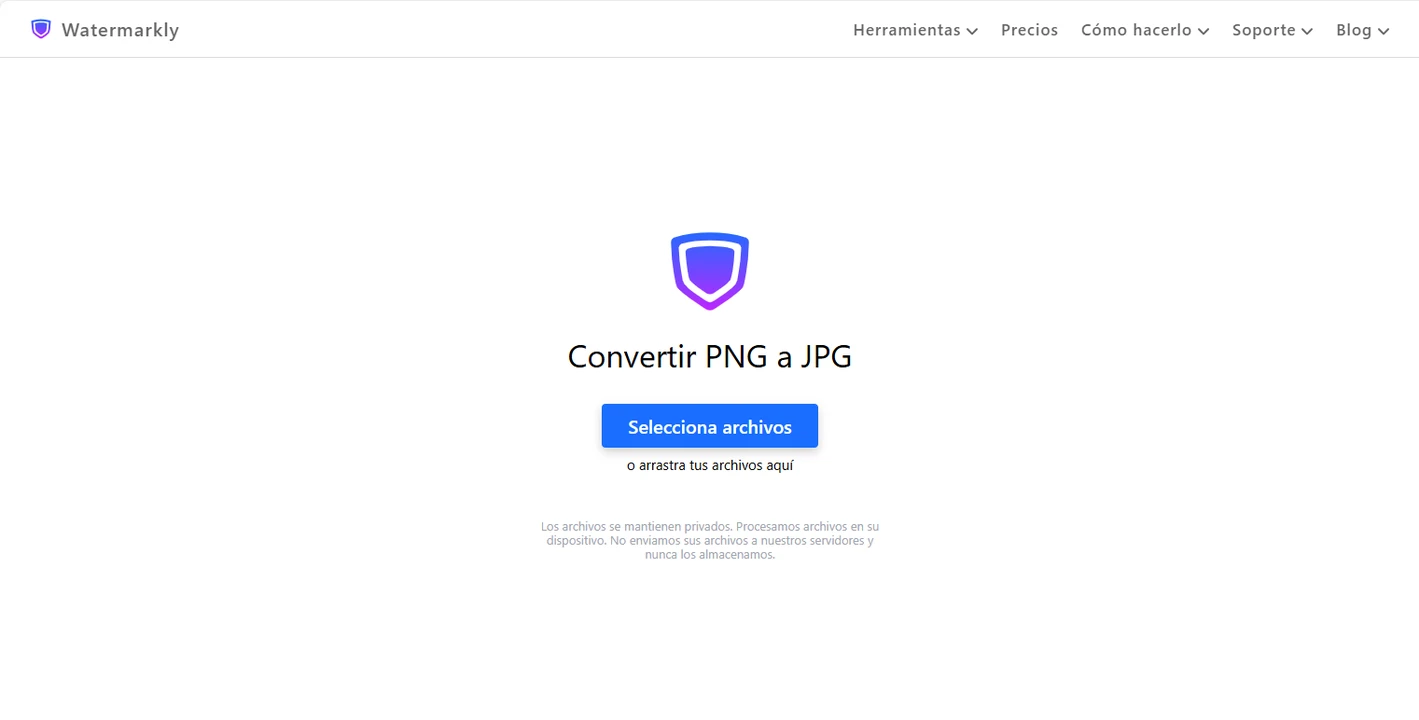
2. Ve a la configuración
Una vez que tus imágenes estén en la aplicación, aparecerá la sección de Configuración. Como estás convirtiendo PNG a JPG, verás únicamente JPG en el menú de Formato de archivo. Aquí también deberás elegir la calidad de la imagen. Tus imágenes convertidas pueden tener calidad estándar o máxima. También es posible comprimir imágenes. De esta manera, el tamaño del archivo se reducirá considerablemente.
En la configuración también puedes cambiar el tamaño de tu imagen: puedes introducir nuevas dimensiones en píxeles o redimensionar la imagen según un porcentaje específico.
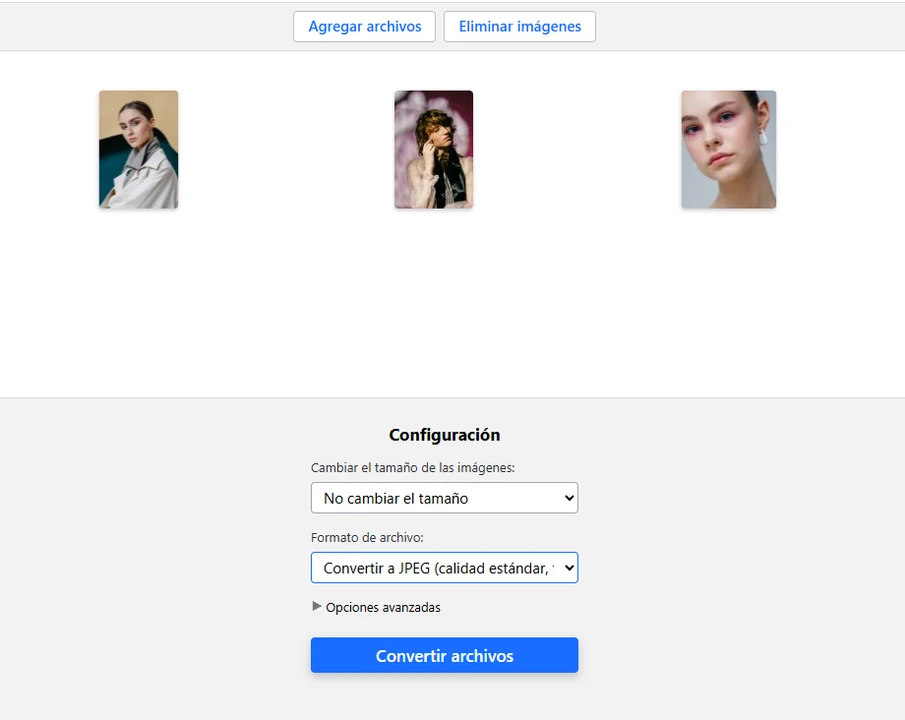
3. Revisa las opciones adicionales
Hay una sección llamada “Opciones adicionales” que está oculta. Puedes hacer clic en la pequeña flecha para desplegarla.
En esta sección puedes cambiar los nombres de los archivos procesados. Pero si no lo consideras necesario, puedes dejar los nombres sin modificar.
Uno de los beneficios de Watermarkly es que no se aplicarán cambios a tus archivos originales. Si lo deseas, podrás volver a importar tus imágenes originales en la aplicación y realizar la conversión con diferentes configuraciones.
4. Obtén el resultado
Cuando estés listo, haz clic en el botón “Convertir archivos”. Ahora tendrás unos minutos para relajarte, ya que la aplicación comenzará a procesar tus archivos automáticamente.
Una vez que la conversión haya finalizado, deberás descargar las copias convertidas a tu dispositivo. Alternativamente, puedes subirlas a uno de los servicios de almacenamiento en la nube.
¡Listo!
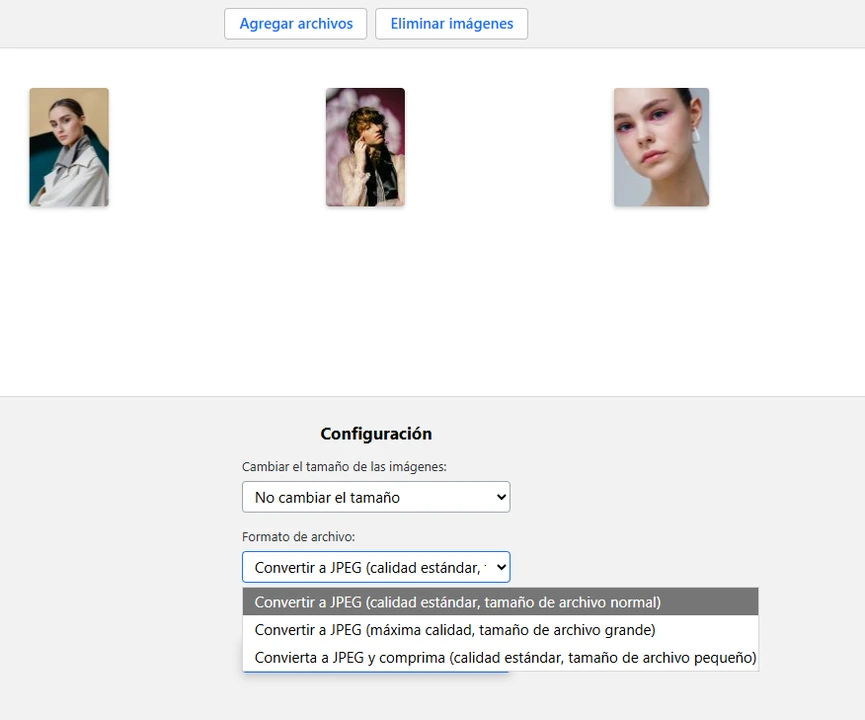
Conoce más sobre la configuración
Nuestro convertidor de PNG a JPG tiene una interfaz sencilla y fácil de usar. Aun así, tendrás un buen nivel de control sobre el resultado final.
Echemos un vistazo a las configuraciones que puedes encontrar en Watermarkly:
Elige la calidad de tus JPG
Antes de comenzar, hay algo que debes tener en cuenta:
- Las imágenes JPG suelen tener un tamaño de archivo más pequeño que las imágenes PNG.
- Los PNG generalmente tienen mejor calidad que los JPG, principalmente porque PNG es un formato sin pérdida de calidad, mientras que JPG es un formato con pérdida.
En otras palabras, cuando procesas archivos PNG, no se pierde información. Pero si procesas un archivo JPG, sí se produce cierta pérdida de datos.
Debes tener esto presente porque tu imagen JPG no será exactamente igual a su original en PNG. Después de la conversión, obtendrás una imagen con un tamaño de archivo y una calidad diferentes. Qué tan drásticos sean esos cambios dependerá de la opción que elijas en la configuración.
Aquí están las opciones que ofrece Watermarkly:
- Calidad estándar. Esta opción produce imágenes con un tamaño de archivo regular. Habrá una pequeña pérdida de calidad, pero no será drástica. Notarás la diferencia solo si haces zoom en tus archivos convertidos. Es una excelente opción si necesitas convertir PNG a JPG para publicar tus imágenes en redes sociales, por ejemplo.
- Calidad máxima. Si eliges esta opción, obtendrás imágenes JPG con la mejor calidad posible. Debes saber que el tamaño de archivo de tus JPG será casi igual o incluso mayor que el de los PNG originales. Es la opción ideal si priorizas la calidad de imagen sobre el tamaño del archivo.
- Calidad estándar con compresión. La diferencia entre esta opción y la primera es que aquí la aplicación comprimirá las imágenes PNG además de convertirlas. Comprimir una imagen significa eliminar píxeles redundantes y otra información innecesaria. Esta opción generará JPG con un tamaño de archivo menor que la primera. La calidad será ligeramente inferior, pero seguirá siendo buena. Es una excelente alternativa si deseas publicar imágenes en tu sitio web, ya que se verán bien y no ocuparán demasiado espacio en tu servidor.
Elige el tamaño de tus JPG
Nuestro convertidor de PNG a JPG te permite cambiar el tamaño de tus imágenes procesadas. Ten en cuenta que aquí puedes introducir nuevos valores para las dimensiones en píxeles de tu imagen, no su tamaño de archivo.
Aquí tienes las opciones más comunes que pueden resultarte útiles:
- No redimensionar. Las dimensiones en píxeles de tus imágenes JPG serán las mismas que las de tus archivos PNG originales.
- Altura exacta. Esta opción te permite cambiar la altura de tus JPG introduciendo un nuevo número de píxeles.
- Anchura exacta. Similar a la opción anterior, pero aquí solo podrás cambiar el ancho de tus JPG.
- Altura y anchura exactas. Esta opción combina las dos anteriores. Podrás modificar tanto la altura como el ancho de tus JPG introduciendo nuevos valores en píxeles. Es ideal si necesitas cumplir con requisitos de tamaño específicos, por ejemplo, para publicar tus imágenes en una red social. Ten en cuenta que podrías necesitar cambiar la relación de aspecto de tu imagen mediante recorte; esta opción puede seleccionarse dentro de la aplicación.
Además de estas tres opciones populares, encontrarás dos más. Puedes introducir valores para las dimensiones máximas en píxeles. En otras palabras, no obtendrás exactamente esas dimensiones, pero la altura y el ancho de tu imagen convertida no superarán los valores que ingreses.
Si tu imagen necesita ser más pequeña y no te importan las dimensiones exactas, puedes redimensionarla según un porcentaje. Por ejemplo, si introduces 60%, tu imagen será un 40% más pequeña después de que la aplicación la convierta de PNG a JPG.
Principales ventajas del convertidor de Watermarkly
Watermarkly ofrece una herramienta sencilla, pero eficiente y práctica, que te permite convertir PNG a JPG rápidamente. Hay varias razones clave por las que deberías elegirla.
Acceso gratuito
Además, no tendrás que soportar molestos anuncios o banners intrusivos. No te pediremos que te registres, crees una cuenta o te suscribas a nuestro boletín. Tampoco tendrás que proporcionar tu dirección de correo electrónico ni ningún otro dato personal.
Sin embargo, ten en cuenta que si deseas acceder a la versión completa de Watermarkly, deberás comprar una licencia, y para ello será necesario proporcionar algunos datos personales. Aun así, la versión gratuita de nuestro convertidor en línea es más que suficiente si necesitas procesar solo unos pocos archivos al día.
Compatible con dispositivos móviles
Watermarkly es un sitio web que ofrece varias herramientas de edición de imágenes. Al ser una página web, podrías pensar que no funcionará tan bien en tu teléfono móvil o tableta. ¡Pero no te preocupes! Nuestro sitio está perfectamente optimizado para dispositivos móviles. No tendrás ningún problema sin importar desde qué dispositivo trabajes.
Nuestro convertidor —al igual que otras herramientas de edición de imágenes— funciona directamente en el navegador. Esto significa que puedes convertir PNG a JPG en cualquier dispositivo conectado a Internet. Tampoco importa qué sistema operativo uses.
Por ejemplo, puedes convertir archivos en un iPhone y luego hacer lo mismo en una PC con Windows. Lo mejor de que nuestra herramienta sea web es que no tendrás que ocupar espacio en tu dispositivo instalando ningún programa. Además, no correrás el riesgo de infectarlo con software malicioso.
Funciones adicionales
En nuestro sitio web no solo puedes convertir a JPG, sino también aprovechar otras herramientas de edición de imágenes. Por ejemplo, puedes poner marca de agua en fotos PNG para protegerlas. Dispondrás de un excelente conjunto de herramientas que te permitirá personalizar la fuente y el color de tu marca de agua, ajustar su transparencia, añadir efectos, entre otras opciones.
¡Y eso no es todo! Watermarkly también puede redimensionar y recortar imágenes, pixelar caras, difuminar matrículas y difuminar cualquier parte de una imagen que desees ocultar.
Preguntas frecuentes
¿Por qué necesito convertir una imagen de PNG a JPG?
Convertir una imagen puede ser útil si necesitas reducir el tamaño del archivo de la foto. Una imagen con un tamaño de archivo menor se cargará más rápido en una página web, lo cual es esencial para mejorar el rendimiento de un sitio. Además, una imagen más ligera será más fácil de enviar por mensajería o correo electrónico. Las imágenes JPG también ocupan menos espacio en disco, lo que te permite ahorrar almacenamiento.
¿Cómo elijo un convertidor en línea que se adapte a mis necesidades?
Al elegir un convertidor en línea, asegúrate de que ofrezca una conversión de alta calidad con poca o ninguna pérdida de información. Esto es fundamental si necesitas que tus imágenes procesadas mantengan buena calidad. También es importante que te permita ajustar el nivel de compresión JPG, ya que esto te ayudará a encontrar el equilibrio ideal entre calidad de imagen y tamaño de archivo.
Otro aspecto que debes tener en cuenta es que el convertidor de PNG a JPG sea confiable y rápido. Debe ofrecer resultados excelentes de forma constante y contar con una interfaz simple y fácil de usar. Afortunadamente, Watermarkly cumple con todos estos criterios.
¿Qué nivel de compresión es mejor al convertir PNG a JPG?
El nivel de compresión ideal depende de los resultados que desees obtener. Si la calidad de la imagen es crucial y tus fotos tienen muchos detalles o texto, cuanto menor sea el nivel de compresión, mejor. Si usas Watermarkly, es recomendable elegir la opción de “Calidad máxima”.
Por el contrario, si lo que necesitas es reducir el tamaño del archivo lo más posible, tus imágenes no tienen muchos detalles y no te importa que la calidad sea promedio, entonces deberías optar por un nivel de compresión más alto. En Watermarkly, esta sería la opción de “Calidad estándar con compresión”.
¿Watermarkly ofrece otras herramientas además del convertidor de PNG a JPG?
Además de convertir PNG a JPG, en nuestro sitio web puedes utilizar otras herramientas de edición básica de imágenes. Por ejemplo, puedes añadir texto a imagen o añadir marcas de agua a tus imágenes. Ambas funciones son muy útiles si deseas proteger tus imágenes de un uso no autorizado o promocionar tu marca en línea.
¿Cómo puedo comprobar la calidad de la imagen después de convertir PNG a JPG?
Una vez que la conversión haya finalizado, abre tu imagen JPG y haz zoom para verificar si todos los detalles se ven nítidos y claros, y si la calidad cumple con tus expectativas. Si lo prefieres, abre la imagen PNG original y su copia JPG, colócalas una al lado de la otra y amplíalas para compararlas. Por ejemplo, puedes hacerlo en Lightroom con el modo “Comparar”. Así podrás comprobar si el convertidor mantuvo correctamente los detalles y colores.
Dado que Watermarkly nunca modifica ni sobrescribe los originales, puedes convertir una misma imagen de distintas maneras, experimentando con diferentes configuraciones. Luego podrás comparar los resultados y ver qué combinación de ajustes te da el mejor resultado.